Taula de continguts
En els usos quotidians, hem d' amagar les files basades en els valors de les cel·les a Excel per fer front a un conjunt de dades enorme. Normalment, un conjunt de dades d'Excel conté nombroses files. I la majoria de les vegades és cansat revisar tot el conjunt de dades per ordenar les entrades en funció dels valors de la trucada. Tanmateix, utilitzant les funcions Filtre , Format condicional d'Excel, així com les macros Fórmula i VBA , podem amagar files en funció del valor de la cel·la a Sobresortir. En aquest article, mostrem les maneres esmentades anteriorment d'amagar files basades en un valor de cel·la a Excel.
Diguem que tenim un conjunt de dades de vendes format per columnes Data de la comanda , Regió , Producte i Quantitat . Volem utilitzar qualsevol dels valors de cel·la de la columna per amagar files.

Descarregueu el llibre de treball d'Excel
Amaga les files basades en el valor de la cel·la.xlsm
5 maneres fàcils d'amagar les files basades en el valor de la cel·la a Excel
Mètode 1: amaga Files basades en el valor de la cel·la utilitzant la funció de filtre
A la pestanya Inici, , Excel ofereix la funció Filtre a la secció Edició . Podem utilitzar qualsevol valor de cel·la desitjat per filtrar les entrades que resulten en ocultar les files.
Pas 1: Al full de treball, aneu a la pestanya Inici > Seleccioneu Ordenar & Filtre (de la secció Edició ) > Seleccioneu Filtre (a les opcions Ordenar i filtre ).
Si seleccioneu Filtre es mostra elIcona Filtre a la capçalera de cada columna.

Pas 2: Feu clic a qualsevol icona filtre de la capçaleres de columna (és a dir, Regió ).

Pas 3: Després de fer clic a la icona Filtre , apareix el quadre d'ordres Filtre . S'ha desmarcat qualsevol element (és a dir, Oest ) per amagar les seves respectives files del conjunt de dades.
Feu clic a D'acord .
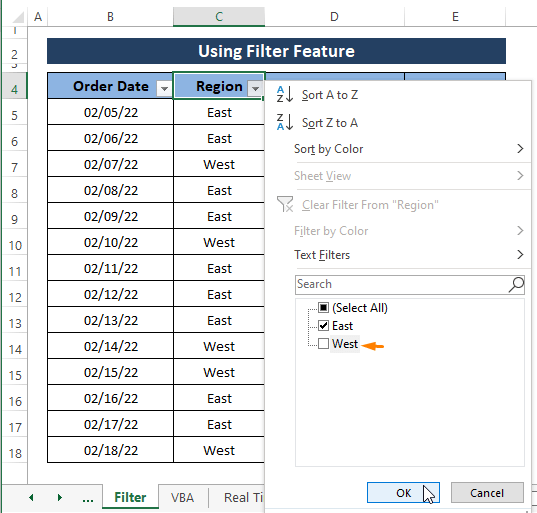
En un moment, Excel amaga les entrades sense marcar (és a dir, Oest ) del conjunt de dades i deixa que es mostrin totes les altres entrades com es mostra a la imatge següent.
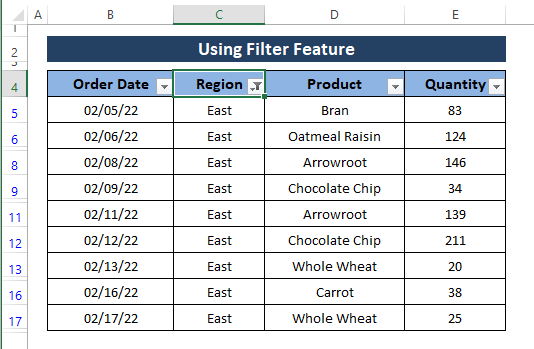
Podeu desmarcar qualsevol de les entrades per amagar les files de qualsevol columna mitjançant la icona del filtre de capçalera. Per a una millor representació, demostrem el mètode amb un grapat de files i columnes. Podeu utilitzar aquest mètode per a tantes columnes com necessiteu i amagar tantes files com sigui possible segons el vostre tipus de dades.
Llegir més: Macro d'Excel: Amaga les files basades en el text de la cel·la a Excel (3 Mètodes simples)
Mètode 2: utilitzar la fórmula i després filtrar per amagar les files basades en el valor de la cel·la
En el mètode anterior, vam utilitzar el Filtra funció per amagar les files en funció dels valors de les cel·les. Què passa si volem una fórmula que indiqui les nostres entrades si compleixen els nostres criteris o no? A continuació, filtreu les files contra la indicació.
En aquest mètode, utilitzem la funció IF per inserir una cadena personalitzada (és a dir, Oculta ) per indicar la incapacitat decomplint la nostra demanda. A continuació, utilitzant la funció Filtre , amaguem les files que contenen la cadena Oculta .
Pas 1: Escriviu la fórmula següent a qualsevol cel·la (és a dir, F5 ) adjacent al conjunt de dades en brut.
=IF(E5<50,"Hide",E5) E5<50, és la prova_lògica on declara els valors E5 que menys de 50 mostraran Oculta el text a les cel·les. En cas contrari, la fórmula mostra la mateixa E5 .
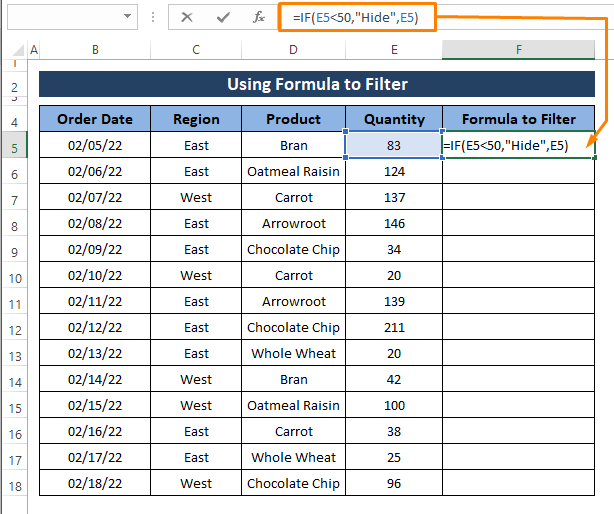
Pas 2: Premeu ENTER i arrossegueu el botó Empleneu el mànec fins a la cadena personalitzada de les cel·les tal com es mostra a la imatge següent.

Pas 3: Seguiu els Pasos 1 per 3 del Mètode 1 per mostrar el quadre d'ordres Filtre . Al quadre d'ordres, desmarqueu el valor Oculta i feu clic a D'acord .
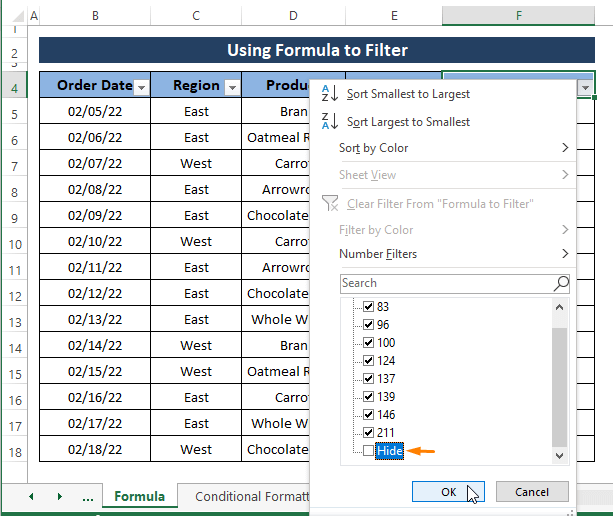
Filtrar les entrades sense seleccionar Amaga. , amaga totes les files que contenen el valor Oculta a les seves entrades.

Podeu crear qualsevol cadena personalitzada per aplicar el valor Filtra a. Aquest mètode és útil per dur a terme cerques de criteris (que poden ser valor o text ) en un conjunt de dades.
Llegir més: Fórmula per amagar files a Excel (7 mètodes)
Lectures similars
- Com amagar files en blanc a Excel VBA (4 útils) Mètodes)
- Com amagar i mostrar files a Excel (6 maneres més fàcils)
- Mostrar totes les files que no funcionen a Excel (5 problemes)& Solucions)
- Files amagades a Excel: com mostrar-les o suprimir-les?
- Amaga les files duplicades en funció d'una columna a Excel (4 mètodes) )
Mètode 3: aplicació de format condicional per amagar files basades en el valor de la cel·la a Excel
funció Format condicional d'Excel també és capaç d'amagar el contingut de la fila en funció del valor de la cel·la. Tanmateix, els mètodes anteriors amaguen tota la fila de tal manera que sembla que no existien, però aquest mètode només amaga el contingut de la fila.
Pas 1: Aneu a <1 Pestanya>Inici > Seleccioneu Format condicional > Seleccioneu Nova regla (de les opcions).
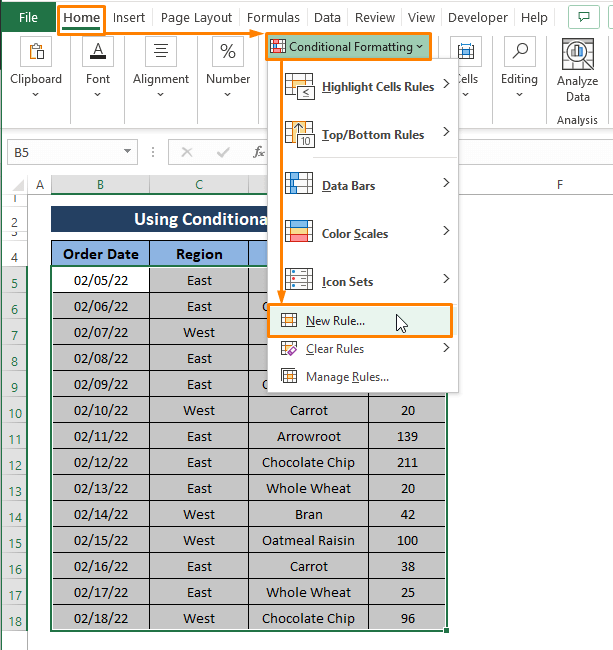
Pas 2: La finestra Nova regla de format apareix. A la finestra Nova regla de format ,
Seleccioneu Utilitzeu una fórmula per determinar quina cel·la voleu formatar com a Seleccioneu un tipus de regla .
Escriu la fórmula següent a Edita la descripció de la regla .
=$C5="West" Fes clic a Format .
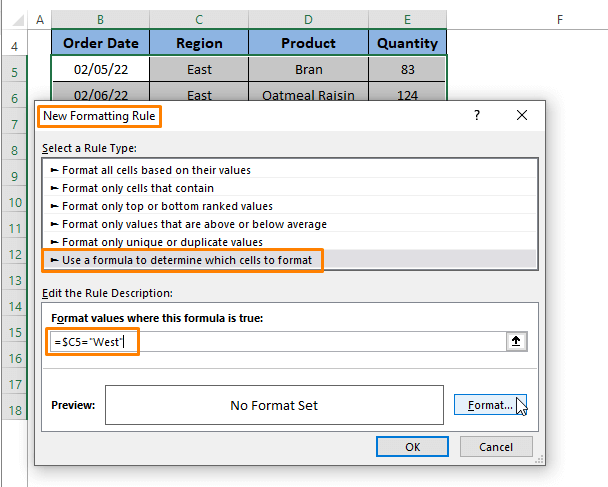
Pas 3: Apareix la finestra Format cel·les . Dins de la finestra Format cel·les ,
seleccioneu la secció Nombre > Trieu Personalitzat (a l'opció Categoria ) > Escriviu 3 Punt i coma (és a dir, ;;; ) a la secció Tipus .
Feu clic a D'acord .

Pas 4: En fer clic a D'acord , Excel us portarà de nou al quadre de diàleg Nova regla de format .De nou, feu clic a D'acord .

Si executeu els Pasos 1 a 4 , s'ocultarà tots els continguts que coincideix amb Oest a la columna C .

Podeu assignar qualsevol text o valor a la fórmula que inserim per aplicar el Format condicional . Si només voleu ocultar el contingut, no les files, aquest mètode és molt còmode d'utilitzar. A més, podeu esborrar les regles de Format condicional de les opcions en qualsevol moment que vulgueu el conjunt de dades sense modificar-ne res.
Llegir més: Amaga les files. Basat en el valor de la cel·la amb format condicional a Excel
Mètode 4: amaga les files segons el valor de la cel·la mitjançant la macro VBA a Excel
VBA és una eina sòlida per aconseguir qualsevol resultat condicionat. En aquest mètode, utilitzem codi de macro VBA per amagar files d'una columna específica que imposa una determinada condició.
Per a aquest mètode, transformem el nostre conjunt de dades com a pràctics, tal com es mostra a la captura de pantalla següent. . I voleu amagar les files en funció del valor d'una columna (és a dir, Regió ) igual al valor d'una cel·la (és a dir, Est ).

Pas 1: Premeu ALT+F11 per obrir la finestra Microsoft Visual Basic . A la finestra, passeu el cursor a la Barra d'eines > Seleccioneu Insereix > Seleccioneu Mòdul .
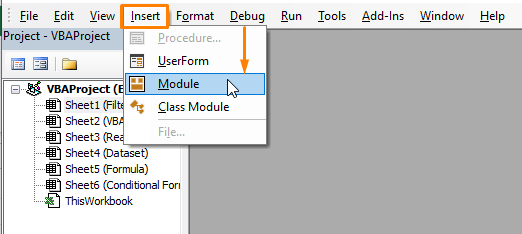
Pas 2: Enganxeu el codi de macro següent al Mòdul i premeu F5 per executarmacro.
7850
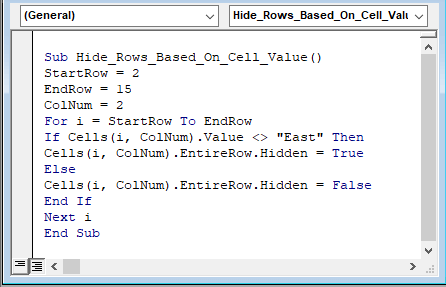
El codi de macro assigna inici (és a dir, 2 ), final (és a dir, , 15 ) nombres de fila i columna (és a dir, 2, columna de regió ). El número de columna declara en quina columna la macro coincideix amb el valor donat (és a dir, Est ). Aleshores, la funció VBA IF amaga qualsevol fila excepte el valor Est existent a les files de la columna donada (és a dir, columna Regió ).
Pas 3: en executar el codi de macro amaga totes les files excepte les files que contenen Est a les seves cel·les semblants a la imatge següent.
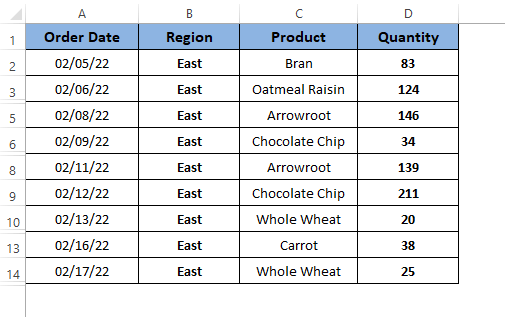
Llegir més: VBA per amagar files a Excel (14 mètodes)
Mètode 5: amagar files basades en el valor de la cel·la en temps real utilitzant Macro VBA
Usant Codi de macro VBA al Mètode 4 , amaguem les files d'un conjunt de dades final o acabat. Però pot haver-hi un escenari en què hem d'amagar files en temps real mantenint una determinada condició. En aquest cas, podem utilitzar una macro privada per fer front a aquest tipus d'escenari.
Per a aquest conjunt de dades a continuació, volem executar una operació on només escrivim els criteris i Excel amaga automàticament les files en real- temps.
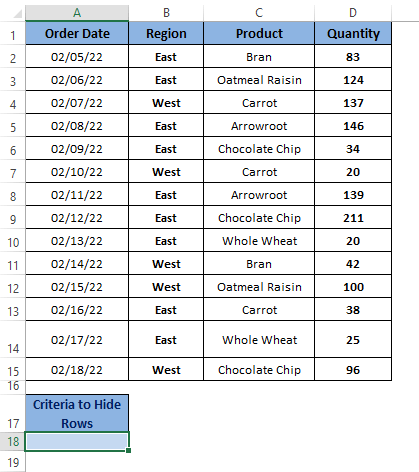
Pas 1: Després d'obrir Microsoft Visual Basic (prement ALT+F11 en conjunt), Feu doble clic al full corresponent (és a dir, Full3 ) a la secció VBAProject .
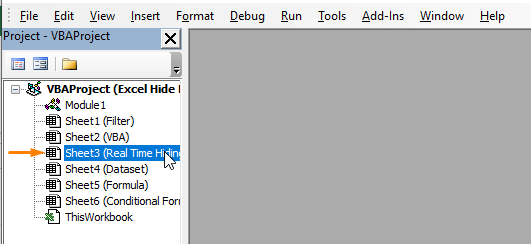
Pas 2: Trieu Full de treball des de la finestra de codi del full, tal com es mostra a la captura de pantalla següent.
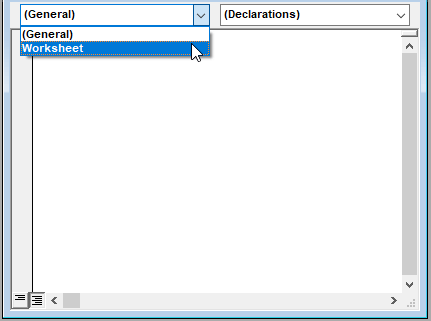
Pas 3: Apareix Private Sub .
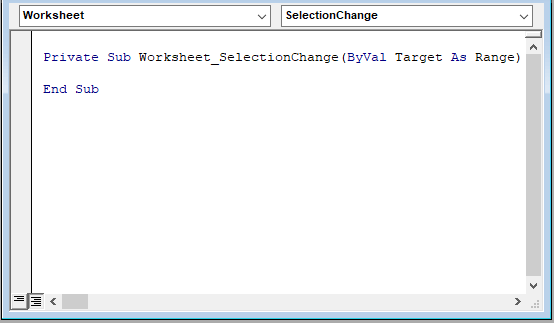
Pas 4: De manera semblant al codi de macro anterior, enganxeu el codi de macro següent a la finestra del codi del full.
3004
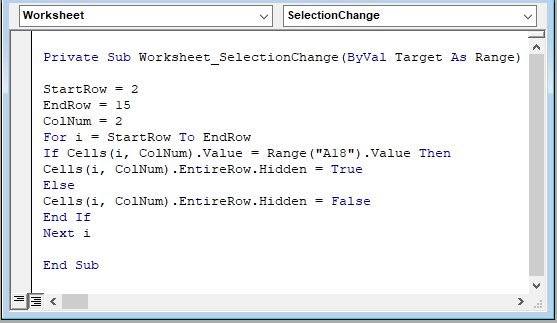
El codi de macro escrit assigna inici (és a dir, 2 ), final (és a dir, 15 ) fila, i columna (és a dir, 2) números. Aleshores imposa una condició que amagui valors iguals a la cel·la A18 a la columna 2 . La funció VBA IF crea un codi de macro privada per amagar les files en temps real després d'introduir qualsevol valor a la cel·la A18 .
Pas 5: Premeu F5 per executar la macro i després torneu al full de treball. Intenteu escriure qualsevol cosa que existeixi a la columna 2 i premeu ENTER .
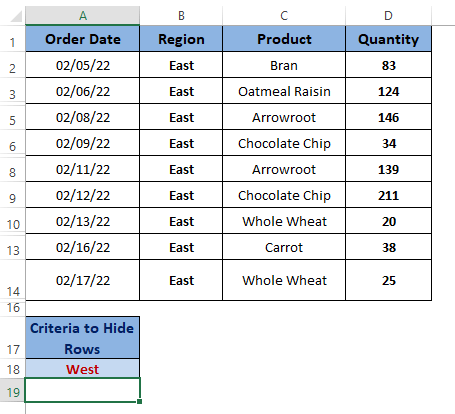
Premeu Intro després d'escriure qualsevol text (és a dir, Est o Oest ), amaga el text respectiu que conté files del conjunt de dades. Podeu utilitzar qualsevol text o valor de la columna assignada per amagar les files d'un conjunt de dades.
Conclusió
En aquest article, us mostrem com amagar les files en funció del valor de la cel·la. en Excel. Les funcions Filtre i Format condicional d'Excel són útils per amagar files. Tanmateix, la funció Format condicional només amaga el contingut de les files. Les macros VBA ofereixen maneres efectives d'amagar les files segons el vostre tipus de dades. Espero que aquests mètodes descrits facin la feinala manera que desitgeu. Comenta, si tens més consultes o tens alguna cosa a afegir.

